Примечание: Эта статья выполнила свою задачу, и в скором времени ее использование будет прекращено. Чтобы избежать появления ошибок "Страница не найдена", мы удаляем известные нам ссылки. Если вы создали ссылки на эту страницу, удалите их, и вместе мы обеспечим согласованность данных в Интернете.
Чтобы удалить гиперссылку, выберите элемент в файле, перейдите на вкладку Вставка на ленте и щелкните ссылку> Удалить ссылку. (В Word вставляетссылки на>> ссылку> Удалить ссылку)
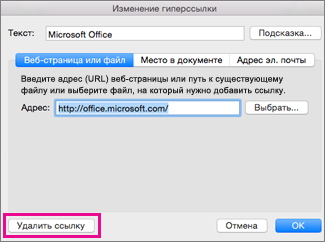
Если вы предпочитаете сделать это с помощью клавиатуры, выберите ссылку, которую вы хотите удалить, и нажмите клавишу 
Совет: Если вы хотите удалить несколько гиперссылок, нажмите клавиши 

Однако таким образом нельзя удалять гиперссылки из рисунков. Для этого нужны макросы VBA. Ниже приведены дополнительные сведения о макросах, которые следует использовать.










